
Denne programvaren vil holde driverne dine i gang, og dermed beskytte deg mot vanlige datamaskinfeil og maskinvarefeil. Sjekk alle driverne dine nå i 3 enkle trinn:
- Last ned DriverFix (bekreftet nedlastningsfil).
- Klikk Start søk for å finne alle problematiske drivere.
- Klikk Oppdater drivere for å få nye versjoner og unngå systemfeil.
- DriverFix er lastet ned av 0 lesere denne måneden.
Mens du surfer på poster i Salesforce for Outlook sidepanel, kan du komme over en feilmelding "Ikke tilkoblet". Mange brukere har rapportert om en lignende feil mens de jobber med klienten.
Dette problemet oppstår vanligvis på grunn av feil Internett-konfigurasjon. Hvis du også har kommet borti denne feilen, er det et par feilsøkingstips som hjelper deg med å løse denne Salesforce-synkroniseringsfeilen i Windows 10.
Hva kan jeg gjøre hvis Salesforce ikke får kontakt med Outlook?
1. Endre Internet Explorer-innstillinger
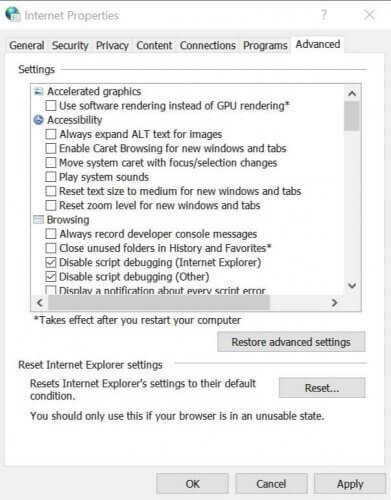
- Lukk alle Internet Explorer vinduer hvis åpne. Forsikre deg om at alle programmene som kjører på datamaskinen din også er stengt sammen med SFO-klienter.
- trykk Windows-tast + R for å åpne Kjør.
- Type inetcpl.cpl og klikk OK. Dette åpner vinduet Internet Properties.
- Klikk på Avansert fanen.
- Klikk på Gjenopprett avanserte innstillinger.
- Klikk Nullstille for å gjenopprette standardinnstillingene. Dette vil åpneTilbakestill Internet Explorer-innstillinger”-Vinduet.
- Undersøk "Slett personlige innstillinger”-Boksen og klikk Nullstille.
- Lukk vinduet Egenskaper for Internett.
2. Rengjør nettleserloggen
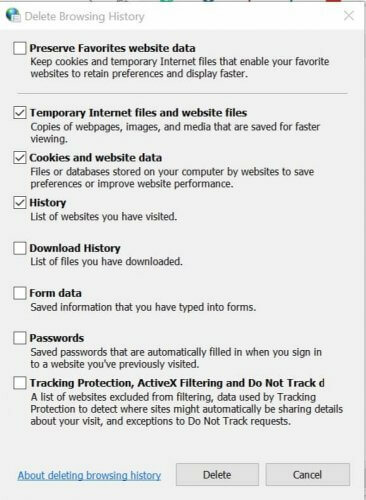
- trykk Windows-tast + R for å åpne Kjør.
- Type inetcpl.cpl og klikk OK.
- I vinduet Egenskaper for Internett klikker du på Generell fanen.
- Under “Nettleserlogg”-Delen, må du sørge for at“Slett nettlesingsloggen ved avslutning”Alternativet er ikke merket av.
- Klikk på Slett knapp.
- Fjern avmerkingen i vinduet Slett nettleserloggBevar favorittdata på nettstedet”Alternativet.
- Sjekk "Midlertidige Internett-filer og nettstedsfiler“, “Informasjonskapsler og nettsteddata“, "Historie" alternativer.
- Klikk på Slett knapp.
- Lukk alternativet Egenskaper for Internett.
Nettleserloggen slettes ikke? Følg trinnene i denne enkle veiledningen, og løs problemet på kort tid.
3. Endre innstillinger for nettstedsdata
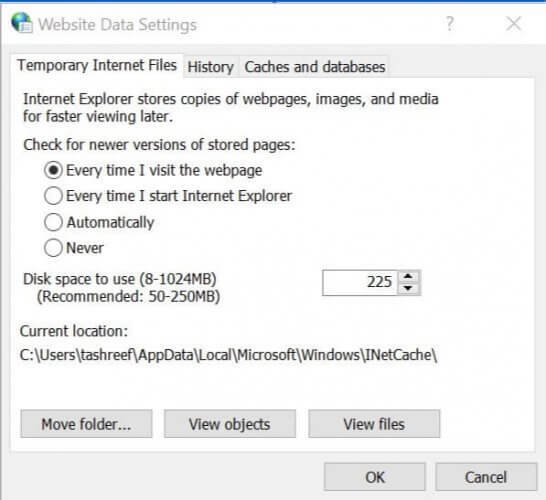
- trykk Windows-tast + R for å åpne Kjør.
- Skriv inetcpl.cpl og klikk OK.
- I Internett-egenskaper klikk på Generell fanen.
- Under “NettleserloggDelen, klikker du Innstillinger. Dette åpner innstillinger for nettstedsdata.
- Velg “Hver gang jeg besøker nettsiden”Alternativet.
- Endring Diskplass å bruke til 225.
- Klikk OK for å lagre endringene.
- Klikk på Sikkerhet fanen.
- Å velge Pålitelige nettsteder alternativet under “Velg en sone for å vise eller endre sikkerhetsinnstillinger:”.
- Klikk på Nettstedet knapp.
- I vinduet Trusted Site skriver du inn https://*.salesforce.com i “Legg til dette nettstedet i sonen”.
- Klikk på Legge til knapp.
- Klikk Lukk.
- Fra Sikkerhet velger du Pålitelige nettsteder en gang til.
- Klikk på Tilpasset nivå knapp.
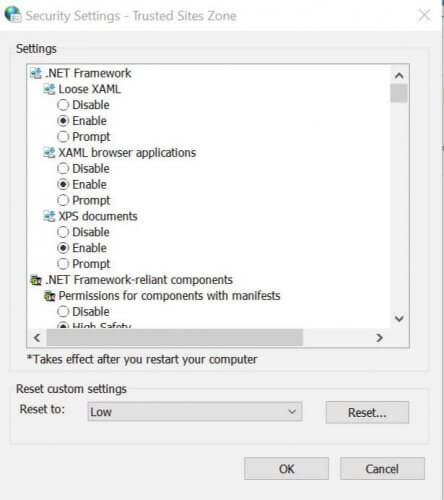
- På "Sikkerhetsinnstillinger - Sone for klarerte nettsteder" Klikk på Tilbakestill til: nedtrekksmenyen.
- Sett den til Lav og klikk Nullstille.
- Når du blir bedt om å bekrefte handlingen, klikker du på Ja.
Hvis du trenger mer informasjon om hvordan du legger til pålitelige nettsteder i Windows 10, kan du ta en titt på dette detaljert guide og lær hvordan du gjør det med letthet.
4. Endre sikkerhetsinnstillinger - Sone for klarerte nettsteder
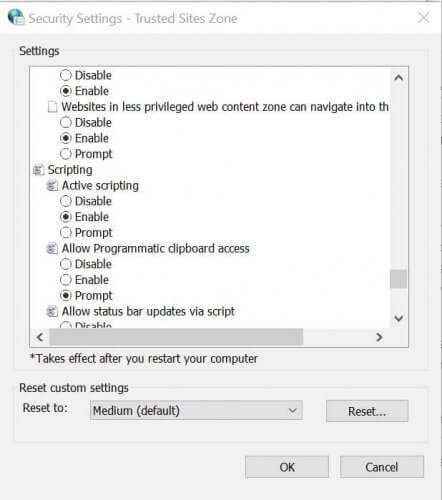
- På "Sikkerhetsinnstillinger - Sone for klarerte nettsteder”Vindu, finn“Nettsteder i mindre privilegert sone for nettinnhold kan navigere inn i denne sonen”Under Innstillinger.
- Klikk Muliggjøre.
- Finn nå “Vis blandet innhold”Og sett den til Muliggjøre også.
- Klikk Ja hvis du blir bedt om å bekrefte handlingen.
- Nå, se etter “Initialiser og skript ActiveX-kontroller er ikke merket som trygge for skripting”Og sett den til Muliggjøre.
- Klikk OK og lukk Internet Properties-vinduet,
- Start PCen på nytt for å bruke endringene.
5. Endre personverninnstillinger
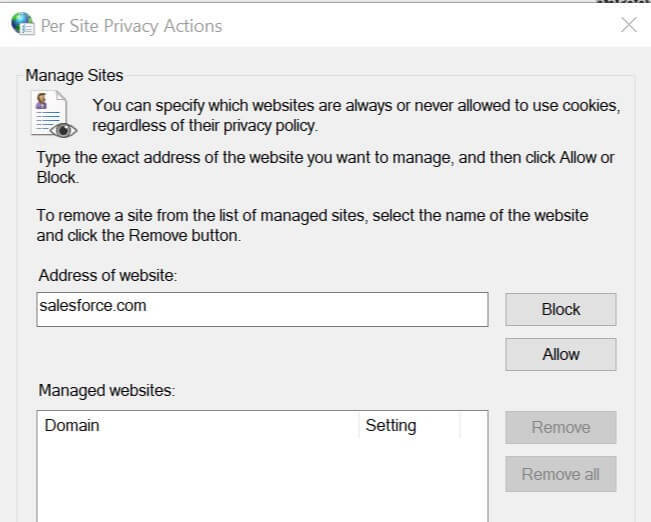
- trykk Windows-tast + R for å åpne Kjør.
- Type inetcpl.cpl. og klikk OK.
- I vinduet Internettegenskaper velger du Personvern fanen.
- Klikk på Nettsteder-knappen, og legg til Salesforce.com i domenenavnfeltet, og klikk på Tillate.
- Klikk deretter på Avansert-knappen i Personvern og merk av for "Overstyr automatisk håndtering av informasjonskapsler”Og”Tillat alltid øktcookies“, Og klikk deretter OK.
- Klikk igjen på kategorien Avansert.
- Forsikre "Tillat at aktivt innhold kjøres i filer på datamaskinen min ”Er sjekket. Fjern også merket for “Se etter tilbakekalling av serversertifikat“.
- Lukk Internett-egenskaper vindu.
- Start datamaskinen på nytt og se etter forbedringer.
Salesforce er ikke koblet til Outlook-feilen oppstår på grunn av feil Internett-konfigurasjon. Ved å følge trinnene i denne artikkelen kan du fikse synkroniseringsproblemet med Salesforce og Outlook.
Hvis du har andre spørsmål eller forslag, ikke nøl med å legge dem igjen i kommentarfeltet nedenfor.
RELATERTE STORIER DU KAN LIKE:
- Kan Salesforce ikke logge på i Windows 10? Prøv disse løsningene
- 8 beste antivirusprogrammer for bedriftsprogramvare for å sikre virksomheten din
- Beste samarbeidsprogramvare for selskaper [Guide 2020]

![Hvordan fikse Outlook-påminnelser som ikke dukker opp? [Enkel veiledning]](/f/8bfc0a63a54fa326d80389d9c9df241f.png?width=300&height=460)
